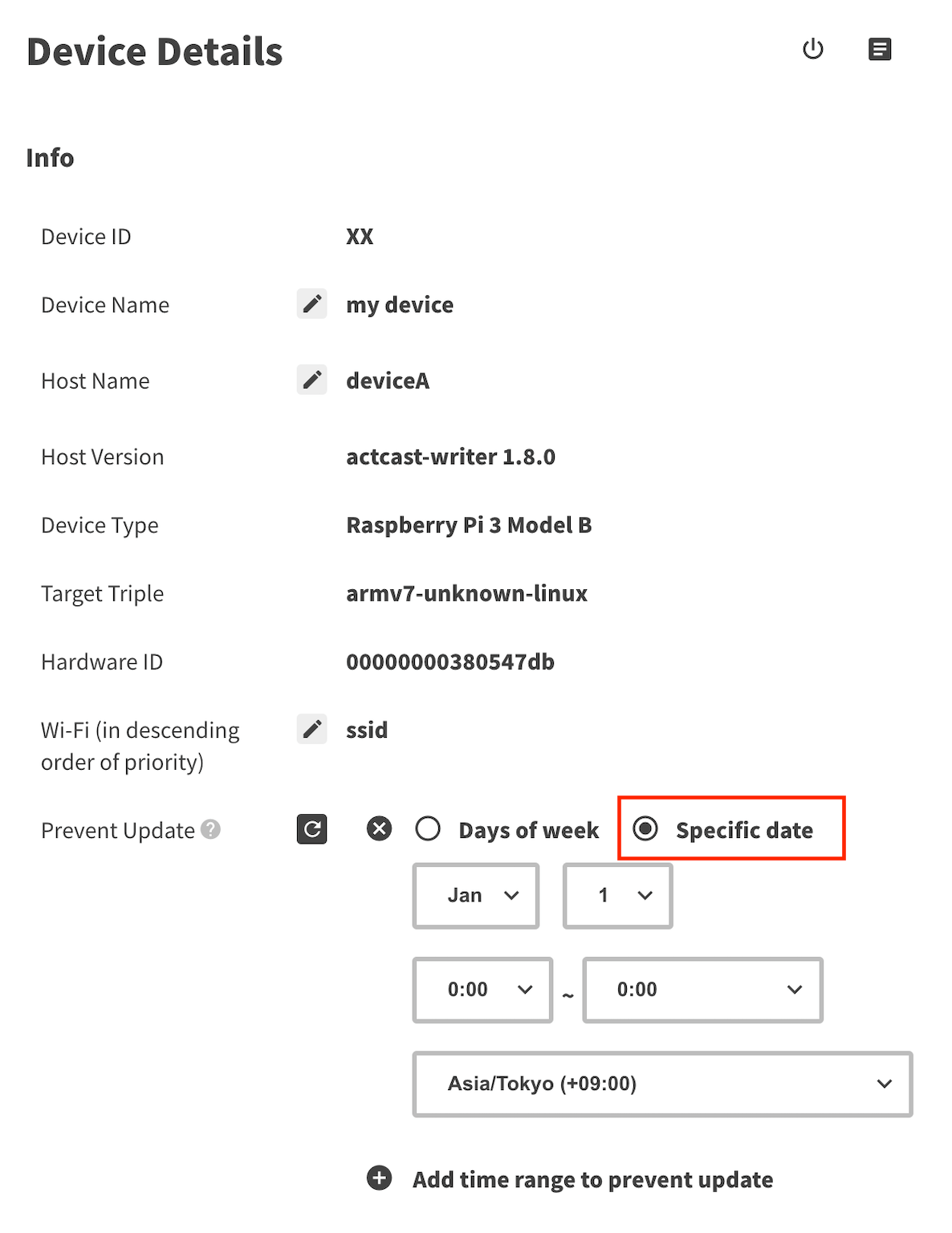Actcast Agent のファームウェアの自動更新について #
ファームウェアはデバイスイメージを動作させる基本的なソフトウエアです。 アップデートにはセキュリティのための更新やバグの修正などデバイスを安定して動かすために必要な変更が含まれます。 そのため、ファームウェアは常に最新版に保つことが推奨されます。
Actcast Agent は最新バージョンを見つけ次第、自動でファームウェア更新を開始します。
もし、最新のファームウェアに問題がみつかった場合はそのバージョンが取り下げられ、自動でそのバージョンがインストールされないような措置が取られます。 既にそのバージョンをインストールしている場合、強制的に最新のファームウェアにアップデートされます。 このプロセスは Actcast Agent を経由しないため、 Actcast Agent に致命的なバグがあって自律した復旧や Web UI などによる操作などが難しい場合でもバグが修正されたファームウェアをインストールすることができます。
Actcast Agent の自動ファームウェア更新設定 #
しかし、利用中に自動更新によってダウンタイムが発生するのは望ましくないことがあります。
Actcast では、 Update Schedule 機能によりデバイスごとに 自動ファームウェア更新を禁止する時間帯 を指定できます。
デバイスごとに設定する #
更新日時を設定したいデバイスの Device Details に移動し、Prevent Update の編集ボタンをクリックします。
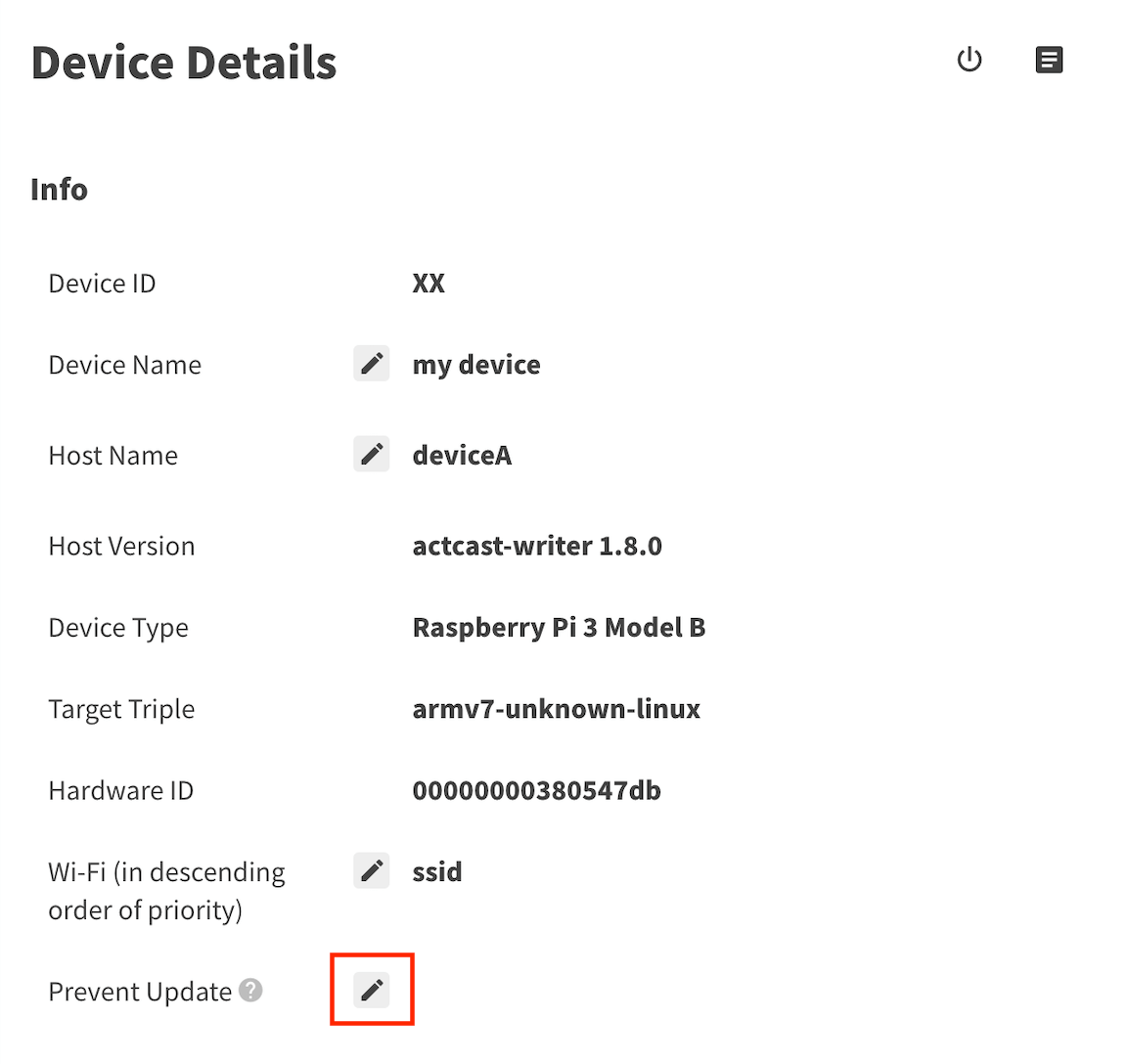
Add time range to prevent update をクリックします。
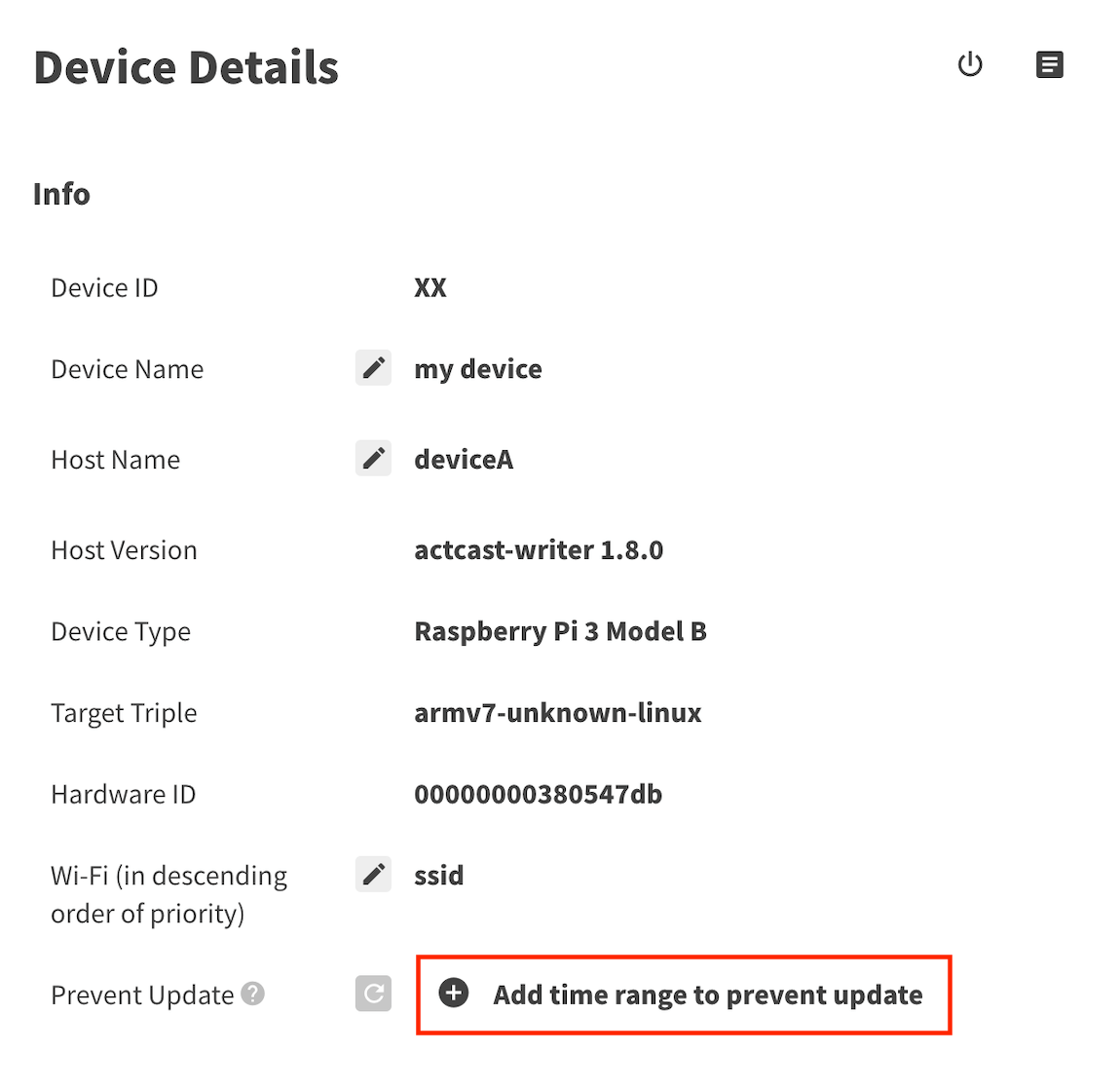
日時指定方式を選択し設定を行ってください。
例えば、days of weekを選択した場合は次のような画面になります。
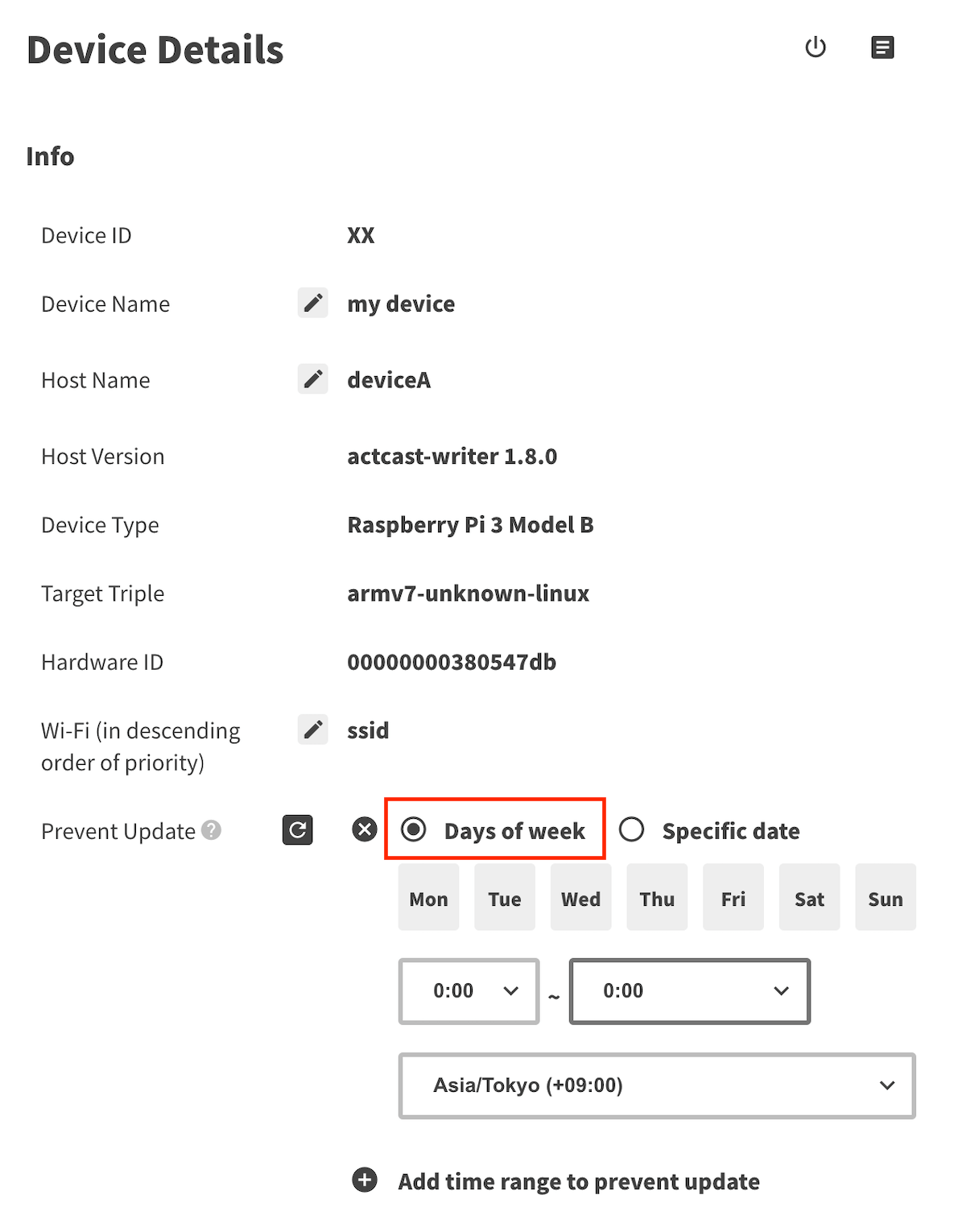
設定を終えたら、更新ボタンをクリックして設定を保存します。
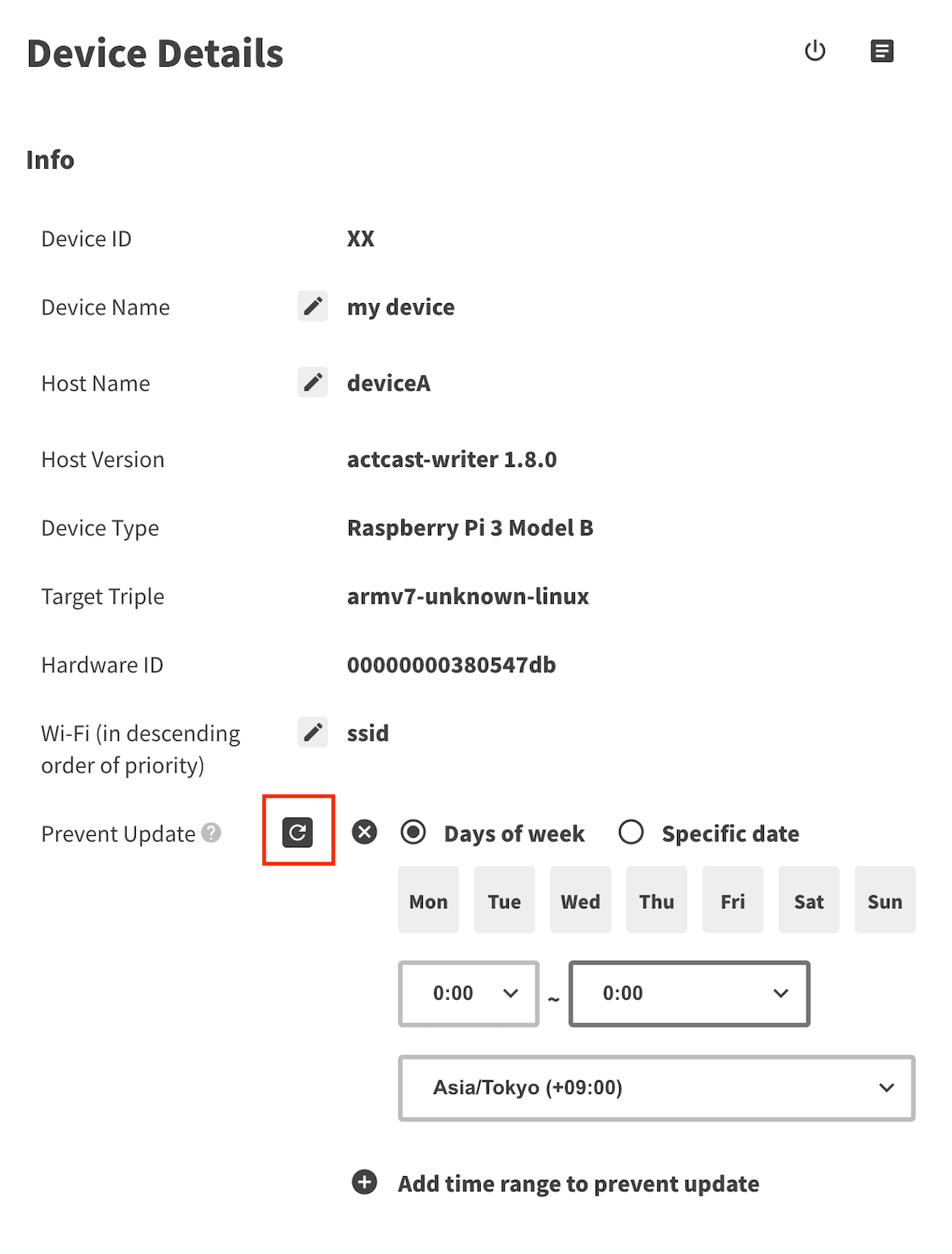
複数のデバイスに一括で設定する #
Devices から設定を行いたいデバイスを選択し、ActionsのSet Update Schedule を選択します。
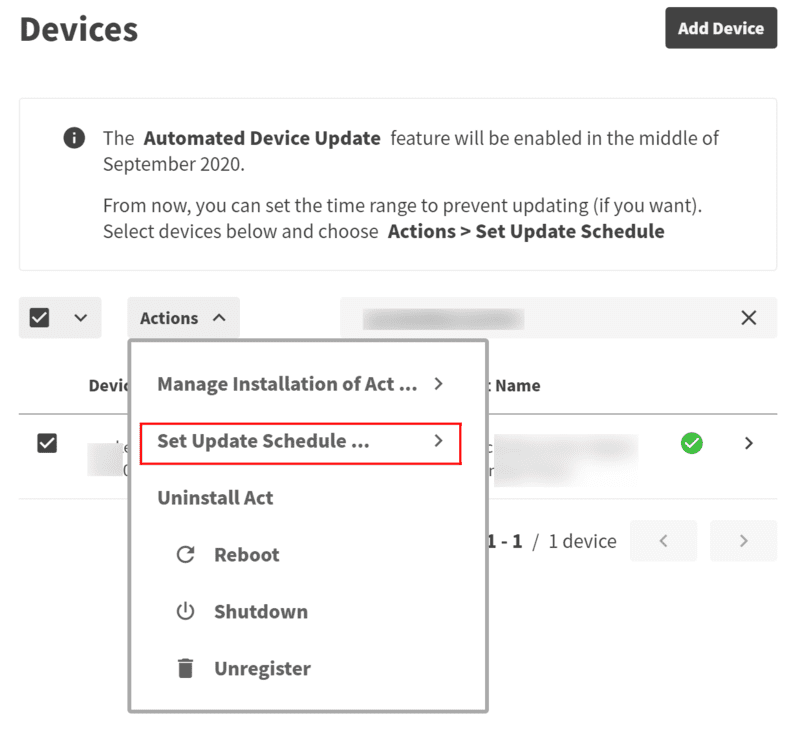
方式 #
次の方式を用いて自動更新しない日時を設定できます。
days of week
#
曜日と時刻を指定する方式です。 選択された曜日の、指定した時間帯での自動更新を禁止します。
次の項目を設定する必要があります。
- 更新させない曜日(複数選択可)
- 更新させない時間帯
- タイムゾーン
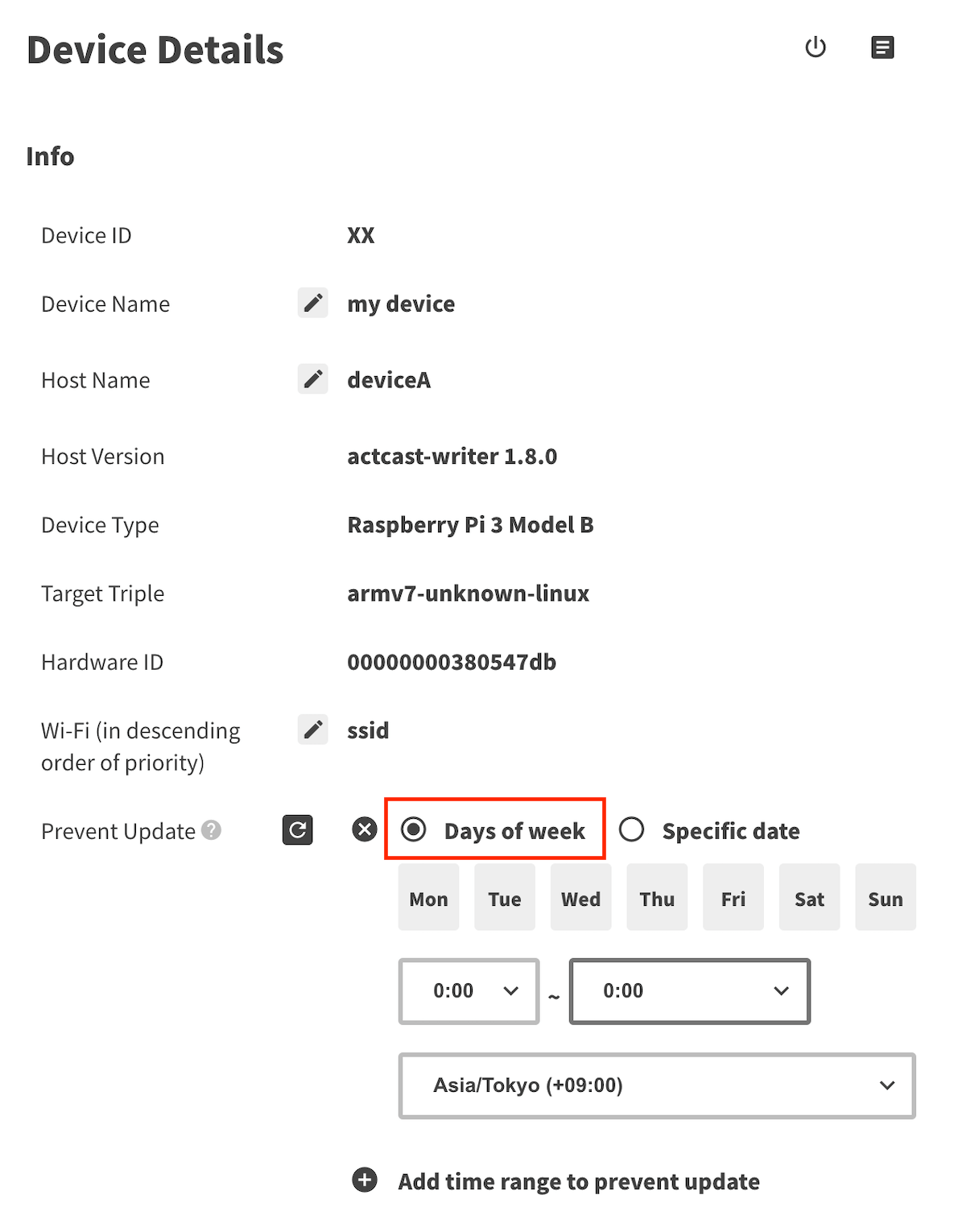
曜日ごとに時間帯を変えたい場合は、time range to prevent updateを指定したい曜日の数だけ追加し、個別に時間帯を設定してください。
specific date
#
日時を指定する方式です。 選択された日付の、指定した時間帯での自動更新を禁止します。
次の項目を設定する必要があります。
- 更新させない日付
- 更新させない時間帯
- タイムゾーン